
Благодаря сервису Сбербанк Онлайн совсем необязательно простаивать в очередях, чтобы оплатить «коммуналку», купить билеты или совершить какую-либо покупку. Все это можно совершить, не выходя из дома.
Внимание! Возможности Сбербанк Онлайн далеко не уникальны. Практически все крупные банки, например, Альфа-Банк, Тинькофф Банк, Московский кредитный банк и др. предоставляют своим клиентам доступ к интернет-банкингу, позволяющему совершать различные действия, в том числе и оплату через интернет.
Что можно оплатить?
Сервис позволяет оплачивать практически любые услуги и покупки в интернет-магазинах. Но чаще всего пользователи используют его для оплаты следующих услуг:
- Мобильной связи — имеется поддержка всех операторов, работающих в РФ.
- ЖКХ — сюда относится квартплата, электроэнергия, водоснабжение, газоснабжение, выплаты в садовые товарищества и многое другое.
- Налоги, пошлины, ГИБДД, БТИ, федеральные службы, суды, Росреестр и пр.
- Услуги образования — детские сады, ВУЗы и т.д.
- Интернет и телевидение.
- Перевод денег в электронные системы расчетов — Яндекс Деньги, WebMoney и пр.
Также можно погасить кредиты в других банках, переводить деньги клиентам «Сбера» или других банков, а также совершать другие всевозможные платежи.
Как совершить оплату?
В первую очередь необходимо зарегистрироваться и получить доступ в личный кабинет на сайте Сбербанка, клиентом которого вы, разумеется, должны быть.
Чтобы зарегистрироваться в сервисе, можно обратиться за помощью к работникам Сбербанка или сделать это самостоятельно. Для этого необходимо в ближайший банкомат или терминал Сбербанка вставить свою карту, ввести пин и выбрать опцию «Подключить Сбербанк Онлайн и Мобильный банк». В результате банкомат распечатает чек, в котором будут указаны реквизиты для входа — логин и пароль.

После этого нужно авторизоваться в личном кабинете. Дальнейшие действия осуществляются так:
- На странице своего кабинета выберите раздел «переводы и платежи».
- Выберите интересующую вас услугу среди предоставленного списка. Также можно найти организацию по ИНН, который надо ввести в поле поиска.
- После нахождения системой организации кликните по ней, чтобы заполнить форму. Иногда система может предложить несколько получателей с одинаковым ИНН. В таком случае сверьте расчетный счет с данными в квитанции или последнем чеке.
- Далее надо выбрать карту, с которой вы хотите совершить оплату, а также заполнить форму — указать сумму оплаты и лицевой счет либо абонентский номер. Последний также можно найти в квитанции или чеке.
- Затем переходим непосредственно к оплате. На этом этапе придет СМС с кодом подтверждения операции. Его также нужно ввести в соответствующее поле.
- Если все поля вы заполнили верно, платеж будет успешно проведен.
По такой схеме выполняются любые платежи, отличаются только поля для заполнения.
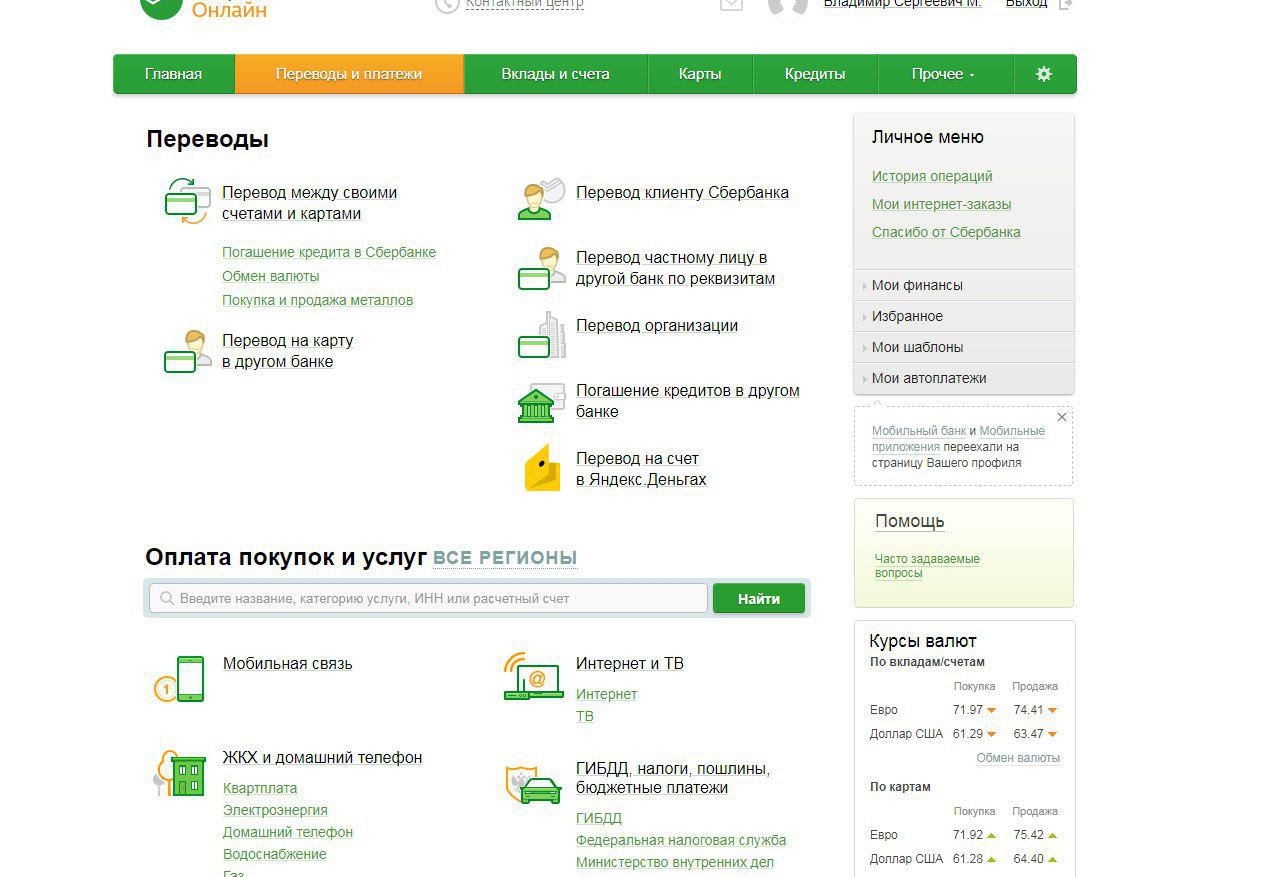
Еще больше возможностей предоставляет мобильное приложение Сбербанк Онлайн, которое можно загрузить в Google Play и App Store. Чтобы войти в свой кабинет через него, надо отправить СМС со словом «пароль» на короткий номер — 900. В ближайшее же время придет ответ с логином и паролем.
При помощи мобильного приложения можно совершить оплату по штрих-коду, то есть даже не заполняя никакие поля. Для этого надо соблюсти последовательность шагов:
- Авторизоваться в приложении и выбрать пункт «Платежи»;
- Выбрать интересующую услугу и тапнуть по пункту «Отсканировать штрих-код»;
- Сканировать штрих-код или QR-код квитанции;
- Указать сумму и подтвердить оплату.
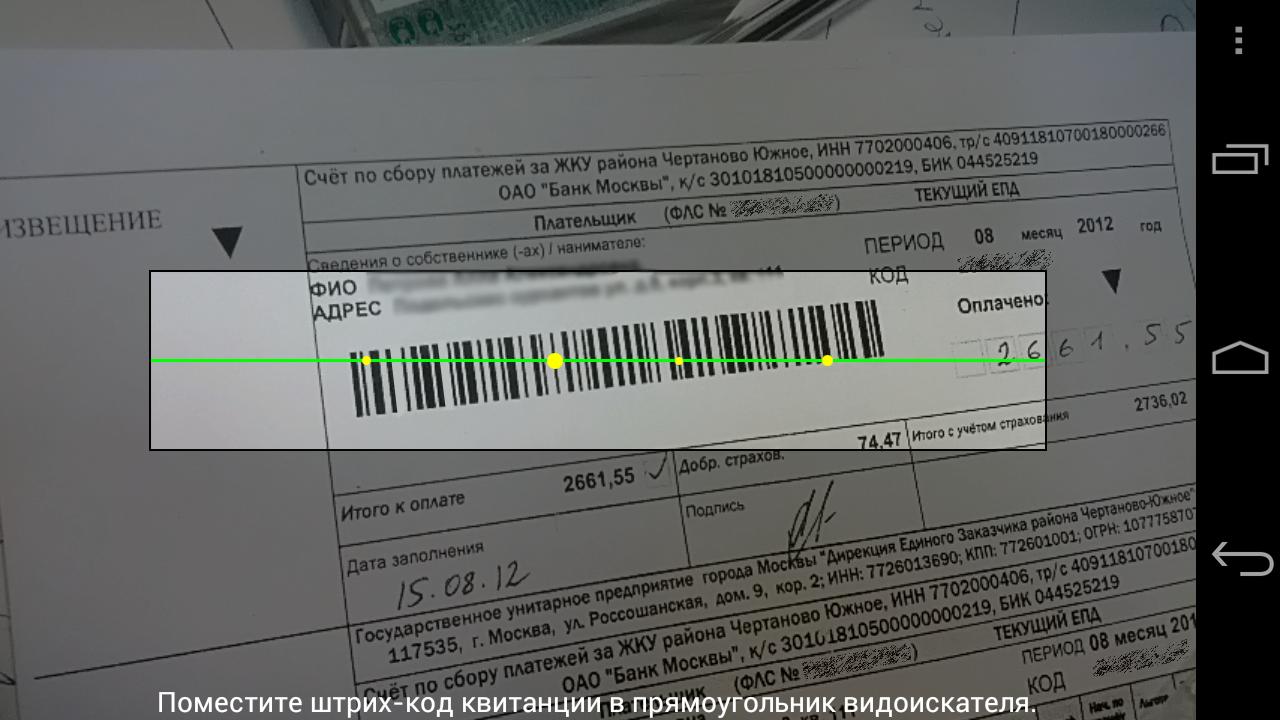
Как упростить оплату — создаем шаблоны и автоплатежи
Чтобы не заполнять одну и ту же форму при проведении одного и того же платежа, к примеру, оплаты услуг ЖКХ или Интернета, создайте его шаблон — после заполнения предложенной формы кликните по пункту «сохранить шаблон». Затем дайте шаблону название и подтвердите его сохранение.
Чтобы произвести платеж по шаблону, перейдите в раздел «платежи и операции» и выберите вкладку «Мои шаблоны». В ней найдите интересующий вас платеж и в открывшемся окне просто подтвердите его.
Для удобства можно настроить автоплатеж, при котором деньги будут списываться автоматически в указанное время или при достижении определенного баланса на вашем личном счету мобильного оператора или, к примеру, интернет провайдера. Для этого надо выполнить следующие действия:
- На главной странице кабинета кликаем по вкладке «Мои автоплатежи.
- Далее выбираем «Подключить автоплатеж».
- Затем создаем платеж по той же схеме, что и шаблон — выберите услугу и заполните все предложенные поля.
- Подтверждаем создание автоплатежа кодом из СМС.
После настройки автоплатежей вам даже не придется вспоминать об оплате коммунальных услуг или пополнении мобильного телефона. Главное, чтобы на вашем счете всегда оставалась необходимая сумма.






